Метки: FreeCAD
2017-04-24
Раздел: Моделирование
![]() Автор: andrew_answer Просмотров: 10 693
6 комментариев
Автор: andrew_answer Просмотров: 10 693
6 комментариев
Моделирование во FreeCAD. Воздуховод
Добавлено в закладки: 3
В данной статье мы смоделируем сложный воздуховод средствами Freecad. Для сокращения времени моделирования воздуховода мы используем модель с Thingiverse, которую мы рассматривали в одной из статей про OpenScad.

Если у вас уже установлен OpenScad, то нужно зайти по адресу модели Universal Duct/Nozzle Creator и скачать файл fan_nozzle.scad (с вкладки Thing Files), открыть файл в OpenScad, сделать рендер (F6) и экспорт файла STL. Если вы не хотите устанавливать OpenScad, можете скачать файл из этой статьи.
Запустим Фрикад, создадим новый файл и сделаем импорт STL-модели на рабочее поле. Мы используем данную модель как образец для моделирования.
Воздуховод – импортированный STL-файл

Проанализируем модель. Мы видим внизу два цилиндра, прикрепленных к невысокой плашке с отверстием. Основное тело воздуховода составляет плавный переход от двухуровнего внутреннего отверстия (сзади детали цилиндр выше, спереди – ниже) к шестиугольному раструбу со скруглёнными краями. Чтобы было более понятно, можно перейти на верстак Mesh Design и использовать инструмент “Обрезать сетку многоугольником“. Переключим вид на вид сверху, выберем инструмент обрезки, нарисуем многоугольник и по правой кнопке выберем “Внутренний“. Внутренние элементы удалятся.
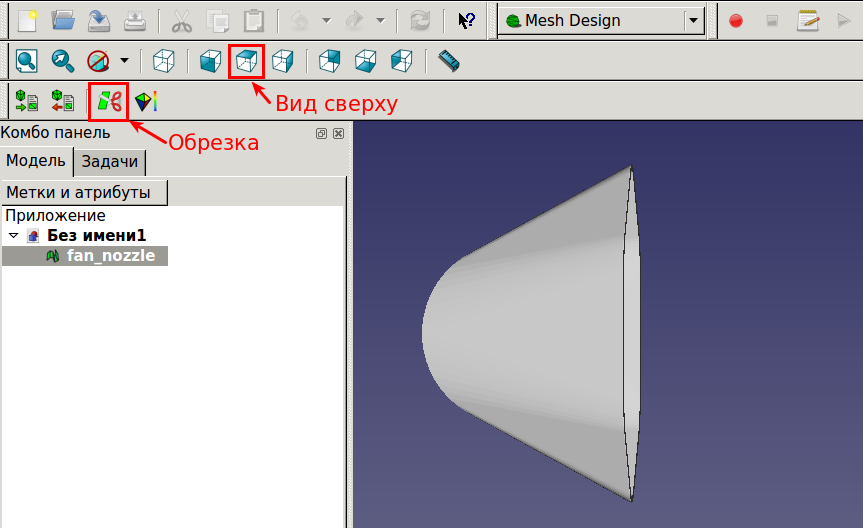
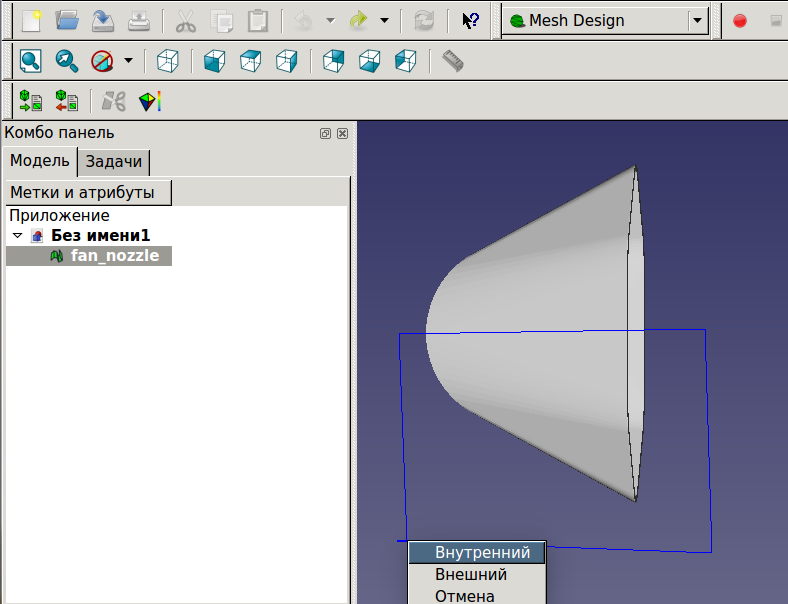
Перейдём на вид аксонометрии и увидим, что действительно, в отверстии два уровня.
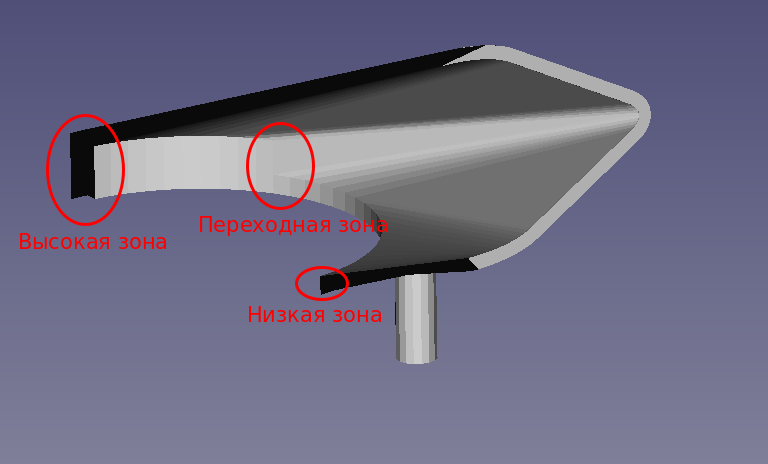
Форма непростая. Как смоделировать раструб? Для этого мы будем использовать инструмент Loft. Этот инструмент создаёт 3д-модель, генерируя переход от одного эскиза к другому.
Оба эскиза, желательно, должны иметь одинаковое число сегментов (если этого не будет, алгоритм приблизительно разобьёт эскиз на нужное число сегментов), и необязательно должны лежать в одной плоскости. Но в нашем случае всё сложнее, ведь внутреннее отверстие содержит несколько граней, не лежащих в одной плоскости, поэтому нам придётся сделать несколько лофт-объектов, которые мы впоследствии объединим в одно тело булевыми операциями.
Восстановим форму воздуховода, нажав CTRL+Z. Перейдём на верстак Part и создадим цилиндр высотой 10.5 мм и радиусом 2.1 мм. Перенесём его в позицию [16, -16, -11.5], выполним Draft – Clone (уберём сетку, нажав G и затем R), и выставим позицию клона [16, 16, -11.5]. Сохраним файл как fan_nozzle.fcstd:
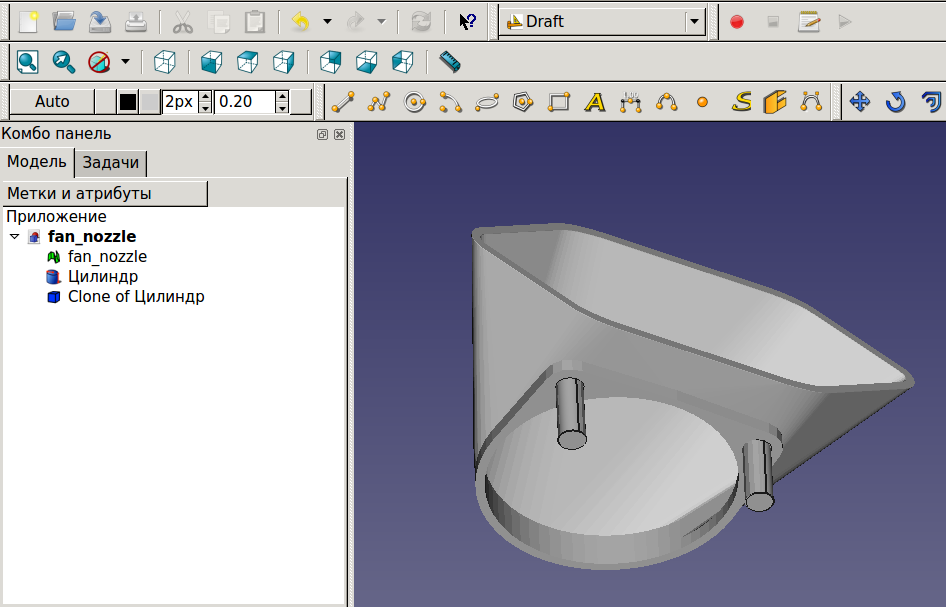
Перейдём на верстак Sketcher и создадим новый эскиз в плоскости XY, поставив галочку “Развернуть направление“.
Эскиз основания
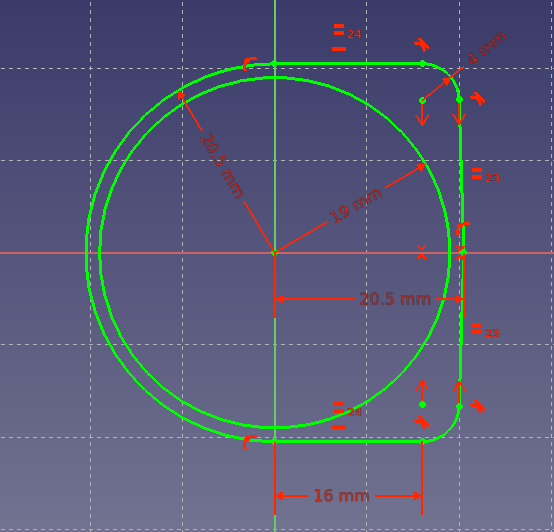
Выдавим эскиз с помощью Part Design – Выдавливание, длина – 2 мм, галочка “Симметрично плоскости” установлена.
Перейдём на верстак Sketcher. Выделим верхнюю грань и нажмём Создать эскиз. В диалоге, где указан режим FlatFace, нажмём ОК. Используем кнопку “Добавить геометрию извне“, чтобы добавить дугу и внутреннюю окружность в эскиз.
Внешняя геометрия
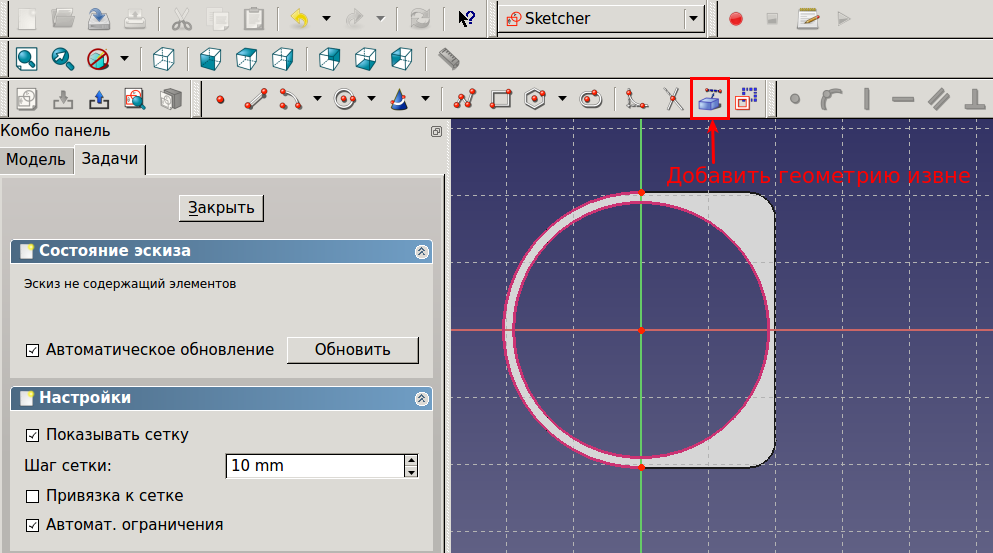
Идея добавления внешней геометрии в том, что положение таких ребер зависит от размеров детали. Если в другом эскизе изменить размеры, данный эскиз тоже перестроится. Таким образом можно поддерживать единство формы детали. С помощью вспомогательных линий и ограничений типа “Привязать точку к объекту” сделаем эскиз из двух дуг и двух отрезков.
Эскиз задней части
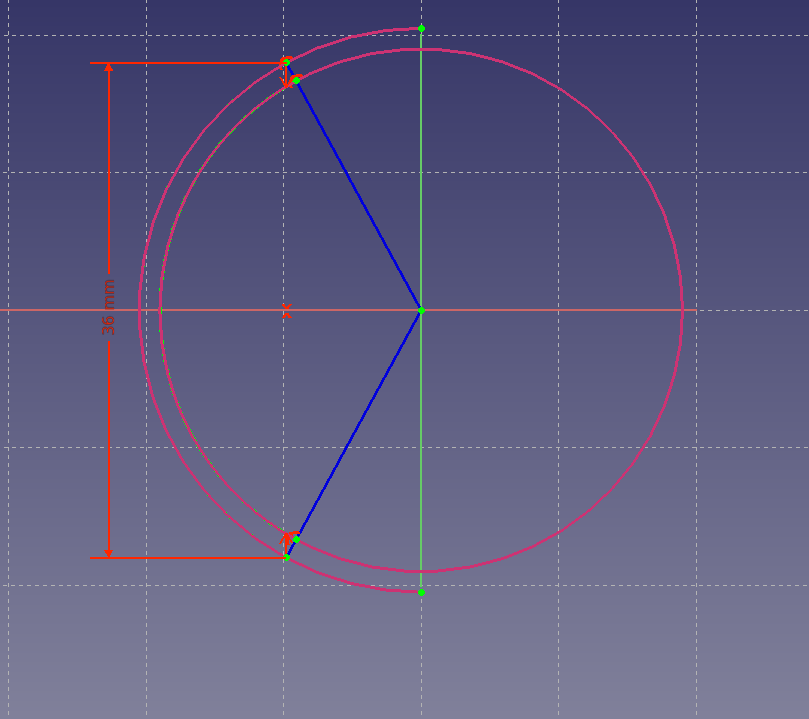
Закончим редактирование, и выдавим эскиз с помощью Part Design – Выдавливание, на 5 мм.
Задняя часть
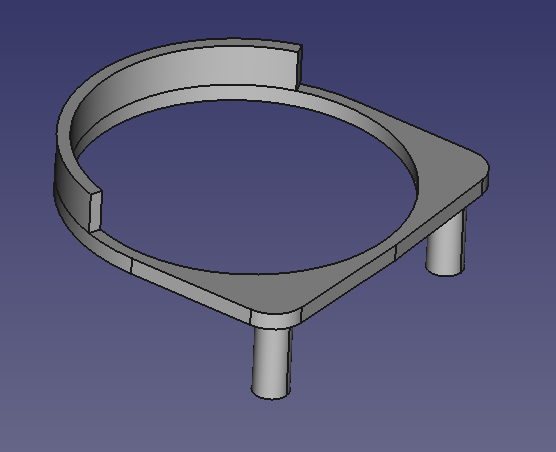
Теперь создадим четыре эскиза на гранях объекта:
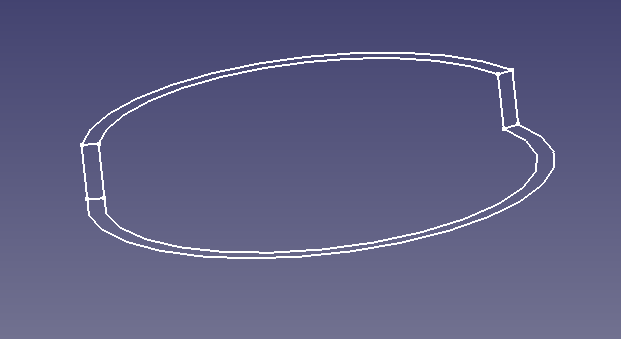
Это довольно просто, выделяем грань и жмём Создать эскиз, пользуемся внешней геометрией. Создадим ещё один эскиз в плоскости YZ. Выставим ему Placement: Angle 80, Axis [0, 1, 0], Position [28.6, 0, 0]. При просмотре плоскости эскиза спереди она должна совпасть с плоскостью в stl-модели:
Плоскость эскиза
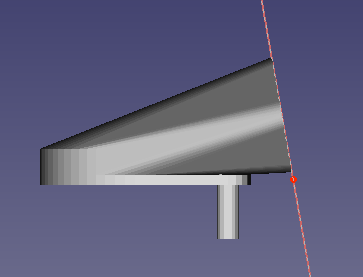
Начертим эскиз раструба:
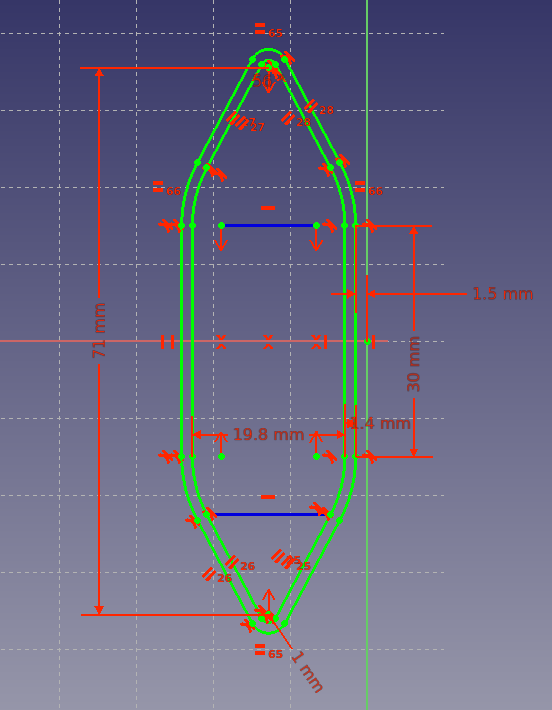
Сделаем на его базе выдавливание с толщиной 0.01 мм, и создадим 4 эскиза на основе этого Pad:
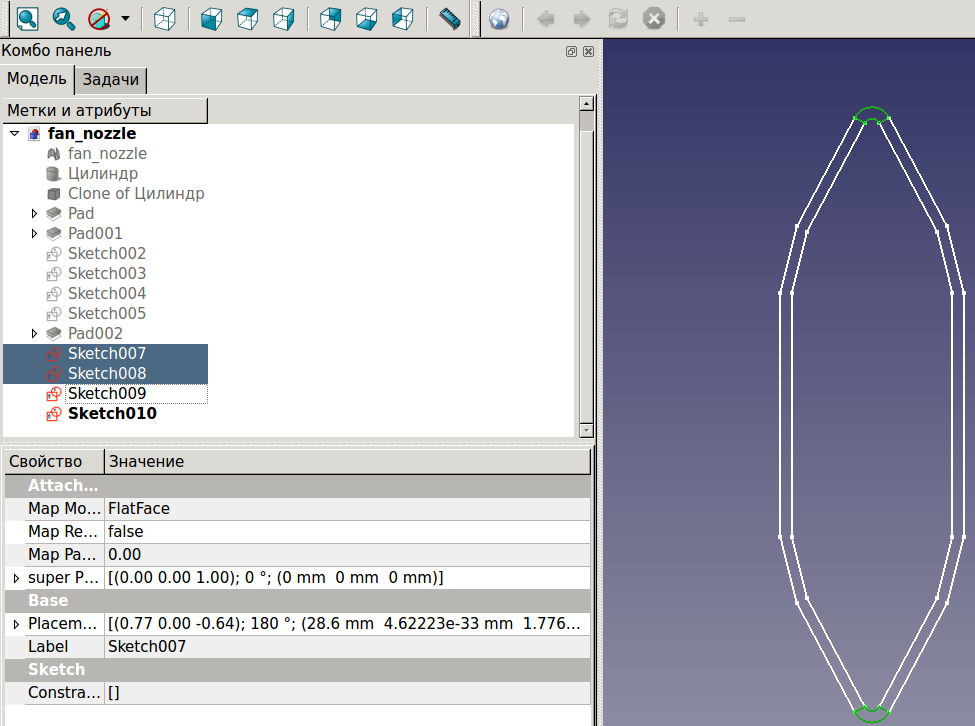
Теперь можно делать (solid!) loft соответствующих пар эскизов: 2-7, 4-8, 3-9, 5-10. При попытке сделать loft верхней и нижней поверхности мы увидим такой диалог:

Это связано с различным числом сегментов у эскизов. Добавим сегменты в эскизы 3 и 5:
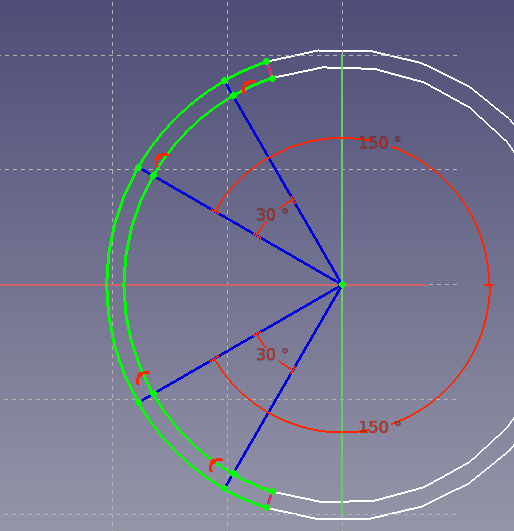
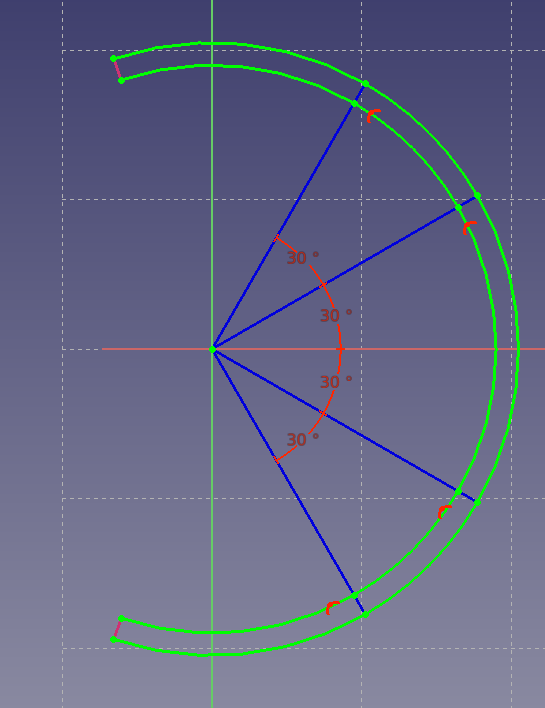
Сделаем лофты и объединим их. Получим результат:
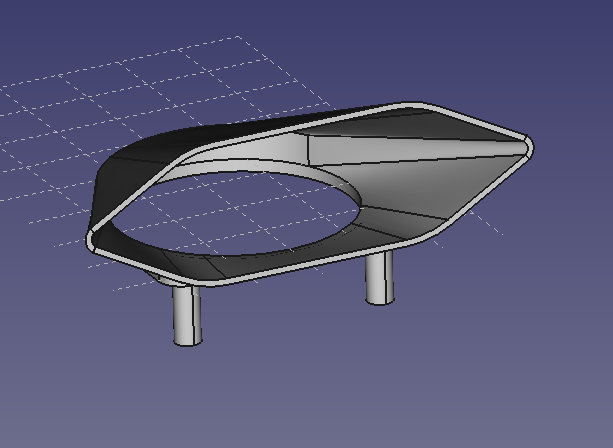
Нуждов Андрей, 07.04.2017
Ссылка на источник: Part Loft Technical Details
6 комментариев на «Моделирование во FreeCAD. Воздуховод»
Добавить комментарий
Для отправки комментария вам необходимо авторизоваться.
Сказки о Микронах Секреты старого шамана
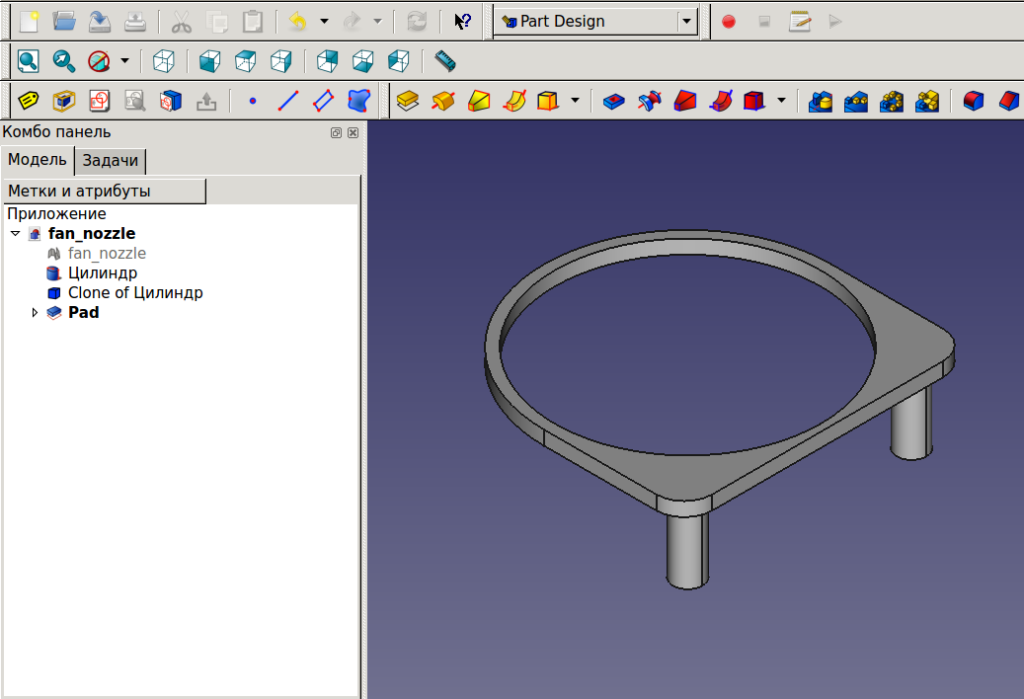


























































































































































Интересный инструмент Loft
Только что начал осваивать эту программу. Есть несколько непонятных вещей. Не могли бы вы подсказать как сделать твердое тело из 2х не прямоугольных контуров состоящих из сегментов.
Процесс изготовления в инстр. draft:
1 Создал прямоугольник,
2 скопировал и вставил, поднял его над первым на 50 мм по z.
3 сделал разные углы на торцах и провел косые ребра (по x углы 79,5, по Y 28.4 по z (нижняя грань) под углом 83,2
4 получился проволочный каркас который должен быть монолитным. Я его обтягивал инструментом loft, так же там есть кнопка создать поверхность из 2х ломанных (тоже пробовал) иеще инструмент part -> инструмент для создания доп геом. фигур (последний в меню создания примитивов 16 версия фрикад). Во всех случаях твердое тело не выходит, а оно нужно чтоб можно было нанести отверстия под болты. Получается каркас обтянутый текстурой. Короче я зашел в тупик и не знаю как дальше делать…
Только что начал осваивать эту программу. Есть несколько непонятных вещей. Не могли бы вы подсказать как сделать твердое тело из 2х не прямоугольных контуров состоящих из сегментов.
Процесс изготовления в инстр. draft:
1 Создал прямоугольник,
2 скопировал и вставил, поднял его над первым на 50 мм по z.
3 сделал разные углы на торцах и провел косые ребра (по x углы 79,5, по Y 28.4 по z (нижняя грань) под углом 83,2
4 получился проволочный каркас который должен быть монолитным. Я его обтягивал инструментом loft, так же там есть кнопка создать поверхность из 2х ломанных (тоже пробовал) иеще инструмент part -> инструмент для создания доп геом. фигур (последний в меню создания примитивов 16 версия фрикад). Во всех случаях твердое тело не выходит, а оно нужно чтоб можно было нанести отверстия под болты. Получается каркас обтянутый текстурой. Короче я зашел в тупик и не знаю как дальше делать… http://fayloobmennik.cloud/7171341 (ссылку на картинку не выходит разместить почему то.
Эскизы рисовать лучше через Sketcher, там же задавать размеры и углы. Если вы решили через Draft работать, используйте сначала OpenScad – Дополнительные утилиты – Грань из ребер, затем из граней соберите оболочку, и из оболочки – твердое тело. Потом можно отверстия делать.
не получилось. Видимо я не понимаю логики работы этой программы.
1. Твердое тело из верстака опенскад не вышло По причине того что эта грань (по каким то причинам не плоская) Хотя казалось бы, какая разница – сделай не плоскую грань.
2. Тогда я решил попробовать другой подход. Создал параллелепипед из куба формой как пятидесятая доска 2000х150х50. Далее решил сделать из него трапецию путем выдавливания скетчей с торцов(инструмент pocket (карман)). выбрал скетчер создал новый скетч. Нарисовал треугольник два ребра совпадают с торцом а 3е привязанно к началу координат и следовательно к началу куба (параллелепипеда). Выдавил pocket. перешел на другой торец дейсвовать собирался аналогично, но!!! нарисовал такой же треугольник только зеркальный. а далее возникла проблема которую я и сейчас еще не решил. Дело в том что точки начала координат на другом торце нет. есть только ось 0Х. созданный скетч никак не примагничивается к сущетвующей детали. я двигал его на глаз привязав к оси ох. Но так и не смог выставить точно. Я не понимаю как это решить Хотя логика подсказывает что как то это решается.
3. Далее еще проблема (если не лень читать) Вернувшись к первому торцу я хотел с ним продолжить. Дело в том что у 1й грани трапеции (торца который я и резал скетчем) имеется скос (фаска под определенным углом 79,3). Я решил создать в нулевой точке куб и повернув его нужным образом провести булевую операцию которая вырежет так как надо деталь. Далее опять проблемы. Куб крутится вокруг нулевой точки. А мне его центр вращения надо было переместить назад либо теталь вперед по оси х подвинуть. чтоб не менялась длина детали. Но тогда получается что куб крутится на точке наиболее удаленной от детали и никак не выходит поставить секущюю грань куба точно в начало детали да еще так чтоб она была под нужными углами и не съела лишнего. Махнув рукой я попытался отрезать на глазок. и тут еще одна проблема – повернутый и надвинутый на деталь куб не полностью покрывал всю деталь. наращивать бесполезно потому что он прирастает не теми гранями (нужно чтоб он вниз рос а он вверх, по Y на меня чтоб рос в -Y а он в другую сторону. А если его подвинуть скажем вниз то тогда сместится центр вращения и он съест часть детали.
Короче я не понимаю как этим пользоваться.
http://fayloobmennik.cloud/7173111
Примерная картинка для понимания. Буду признателен если вы объясните как делать такую деталь. (это часть геокупола)
Напишите мне напрямую на эл. почту mail sobaka answe.ru, я вам отвечу.